Kā pateikt savam datoram, ka tam nevajadzētu aizmigt, kad tā vāks ir aizvērts? Viens lielisks veids ir mainīt enerģijas plāna iestatījumus. Bet to ir vēl vieglāk izdarīt no Barošanas opcijas logu, izmantojot Barošanas pogas un vāks darbību iestatījumi. Tomēr daži lietotāji sūdzas, ka nevar atrast Barošanas pogas un vāks darbību logā Enerģijas opcijas. Tas noteikti mani traucētu, ja man trūkst konfigurācijas.
Šajā rakstā, veicot dažas vienkāršas darbības, varat viegli ieviest Barošanas pogas un vāks darbību logā Enerģijas opcijas. Lasiet tālāk, lai uzzinātu, kā apgūt šo vienkāršo labojumu.
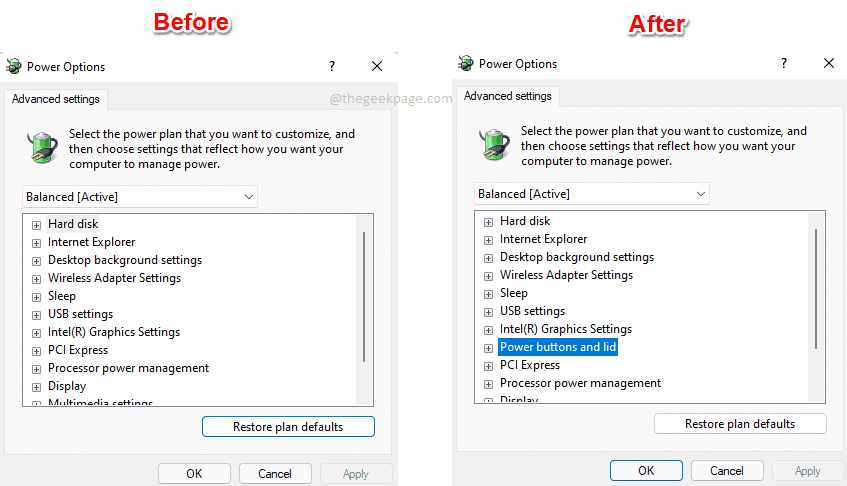
Soļi
1. darbība: palaidiet Skrien dialoglodziņš, nospiežot Vins un R atslēgas kopā. Ieraksti powercfg.cpl un nospiediet Ievadiet taustiņu.
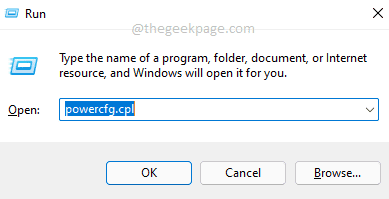
2. darbība: Iekš Barošanas opcijas logā noklikšķiniet uz saites Mainiet plāna iestatījumus.
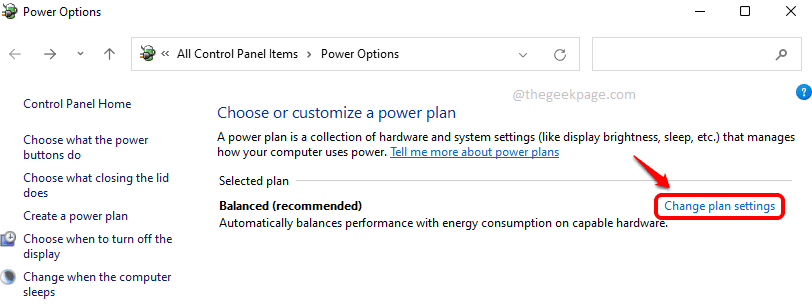
3. darbība: Tagad, lai atvērtu barošanas opciju konfigurācijas, noklikšķiniet uz saites Mainiet papildu jaudas iestatījumus.
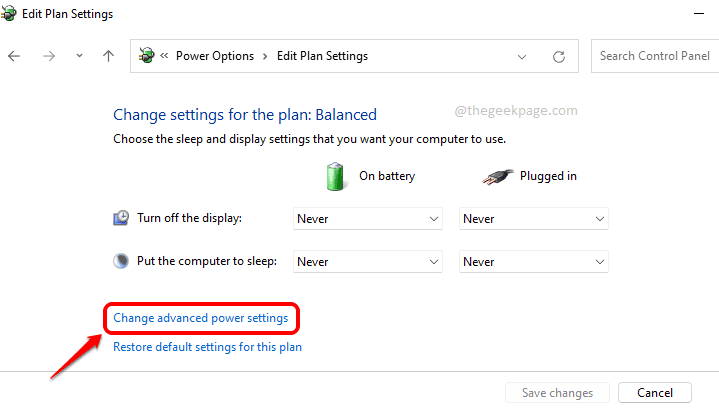
4. darbība: Šis ir barošanas opciju konfigurāciju logs, un mēs to varam redzēt
Barošanas pogas un vāks šeit trūkst iestatījumu. Veicot pārējās darbības, šī konfigurācija tiks atjaunota jūsu vietā.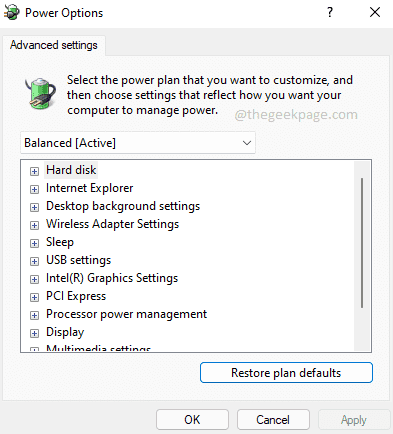
5. darbība: noklikšķiniet uz Meklēt ikona uzdevumjoslā.
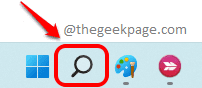
6. darbība: meklēšanas joslā ierakstiet cmd un noklikšķiniet uz Izpildīt kā administratoram iespēja atvērt komandu uzvedni paaugstinātā režīmā.

7. darbība: Lūdzu, ņemiet vērā, ka šī darbība mainīs jūsu reģistra iestatījumus. Pirms izmaiņu veikšanas reģistra iestatījumiem vienmēr ir ieteicams izveidot dublējumu, jo bojāts reģistrs var izraisīt sistēmas problēmas.
Kad komandu uzvedne tiek atvērta paaugstinātā režīmā, kopējiet un ielīmējiet šo komandu un nospiediet taustiņu Enter.
REĢISTRĀCIJA PIEVIENOT HKLM\SYSTEM\CurrentControlSet\Control\Power\PowerSettingsf971e89-eebd-4455-a8de-9e59040e7347ca83367-6e45-459f-a27b-476b-459f-a27b-476b1ORDd /RtributesDf6tvEG1

8. darbība: Tagad, ja atgriezīsities logā Enerģijas opcijas, varat to redzēt Barošanas pogas un vāks iestatījumi tiek pievienoti atpakaļ. Izbaudi!
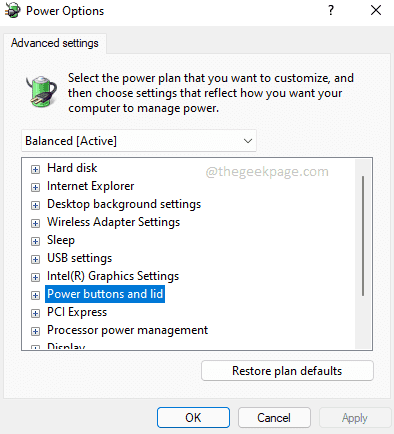
9. darbība: Ja pārdomājat un vēlaties paslēpties uz Barošanas poga un vāks iestatījumus vēlreiz no barošanas opcijām, vienkārši izpildiet šo komandu paaugstinātajā komandu uzvednē. Tam vajadzētu paveikt darbu.
powercfg -atribūti SUB_BUTTONS 5ca83367-6e45-459f-a27b-476b1d01c936 +ATTRIB_HIDE

Cerams, ka raksts šķita noderīgs.


